5 Måder at køre Windows-software på en Mac

Mac'er har et blomstrende økosystem af software, men nogle programmer understøtter kun Windows. Uanset om du vil bruge forretningssoftware eller spille Windows PC-spil, er der mange måder at køre Windows-programmer på din Mac på.
Nogle af disse metoder ligner de måder, du kan installere Windows-software på Linux eller køre Windows-programmer på en Chromebook. Virtuelle maskiner, dobbeltstart, vinkompatibilitetslaget og fjernbordsopløsninger er inkluderet her.
Virtuelle maskiner
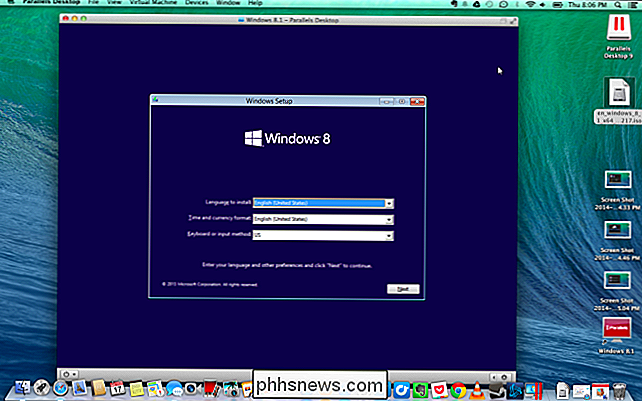
Vi anbefaler at bruge et virtuelt maskinprogram, helst Parallels eller VMWare Fusion, til at køre Windows-programmer på en Mac uden genstart. For at opnå maksimal ydeevne, hvilket er særligt nødvendigt for spil, anbefaler vi, at du støtter Windows med Boot Camp i stedet.
En virtuel maskine er en af de bedste måder at køre Windows desktop software på. De giver dig mulighed for at installere Windows og andre operativsystemer i et vindue på din Mac desktop. Windows vil tro, at det kører på en rigtig computer, men den kører faktisk inde i et softwareprogram på din Mac.
Du behøver ikke bruge dit Windows-program i det virtuelle maskinvindue, enten - mange virtuelle maskinprogrammer tillader dig at bryde Windows-programmer ud af dit virtuelle maskinvindue, så de kan vises på din Mac-skrivebord. Men de kører stadig inde i den virtuelle maskine i baggrunden.
Du skal bruge en Windows-licens til at installere Windows i en virtuel maskine. Hvis du allerede har en produktnøgle, kan du downloade Windows installationsmedier gratis og installere det i et virtuelt maskinprogram.
RELATERET: Sådan køres Windows programmer på din Mac med paralleller
Populær virtuel maskine Programmer til Mac inkluderer Parallels og VMware Fusion. Hver af disse er et betalt program, så du bliver nødt til at købe både en Windows-licens og en kopi af dit virtuelle maskinprogram. Du kan også bruge den helt gratis og open source VirtualBox til Mac, men dens 3D grafiksupport og integrationen af Mac OS er ikke så gode. Parallels og VMWare Fusion tilbyder begge gratis forsøg, så du kan prøve alle disse programmer og bestemme, hvad der passer bedst til dig.
Bemærk: Vi anbefaler ikke ofte betalt software, men for Parallels Desktop er det noget vi bruger på How-To Geek hver eneste dag for at teste software og køre Windows. Integrationen med macOS er utrolig godt udført, og hastigheden blæser væk VirtualBox. I det lange løb er prisen det værd.
Der er en stor ulempe for virtuelle maskiner: 3D grafik ydeevne er ikke fantastisk, så det er ikke den bedste måde at køre Windows-spil på din Mac. Ja, det kan virke - især med ældre spil - men du får ikke den bedste ydeevne, selv i en ideel situation. Mange spil, især nyere, vil være unplayable. Det er her, hvor den næste mulighed kommer i spil.
Boot Camp
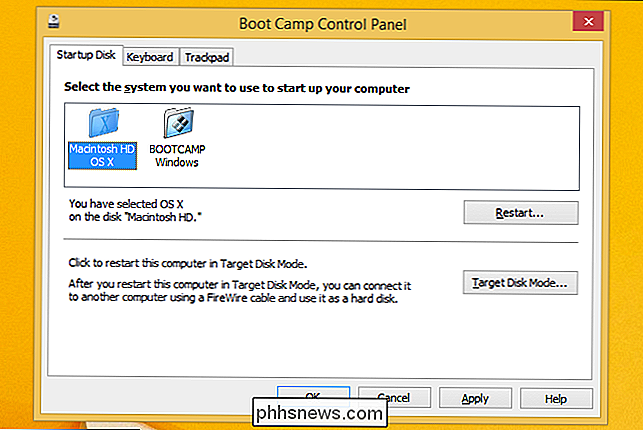
RELATED: Sådan installeres Windows på en Mac med Boot Camp
Apples Boot Camp giver dig mulighed for at installere Windows sammen med MacOS på din Mac. Kun et operativsystem kan køre ad gangen, så du skal genstarte din Mac for at skifte mellem macOS og Windows. Hvis du nogensinde har dual-booted Linux på din Windows-pc, er det bare sådan.
Installering af Windows som et ægte operativsystem på din Mac er den bedste ide, hvis du vil spille Windows-spil eller bruge krævende programmer, der har brug for alle den ydeevne, de kan få. Når du installerer Windows på din Mac, kan du bruge Windows og Windows-programmer med den maksimale mulige ydelse. Din Mac vil udføre såvel som en Windows-pc med samme specifikationer.
Ulempen her er, at du ikke kan køre macOS-programmer og Windows-programmer side om side på samme tid. Hvis du bare vil køre et Windows-skrivebordsprogram sammen med dine Mac-applikationer, vil en virtuel maskine sandsynligvis være ideel. Hvis du vil spille de nyeste Windows-spil på din Mac, er Boot Camp derimod ideelt.
Som i virtuelle maskiner skal du have en Windows-licens til at installere Windows på din Mac.
Vin
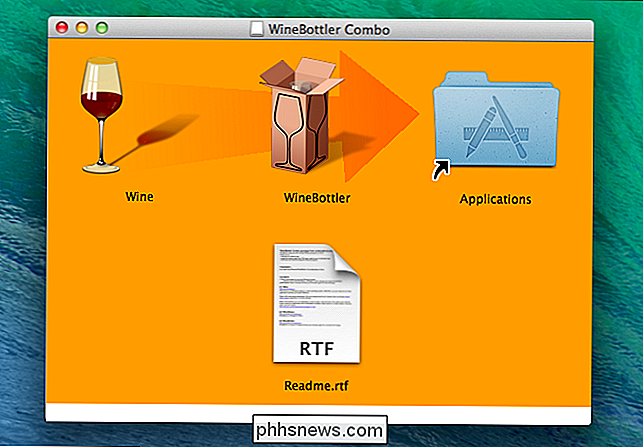
RELATERET: Sådan kører du Windows-programmer på en Mac med vin
Vin stammer fra Linux. Det er et kompatibilitetslag, der gør det muligt for Windows-programmer at køre på andre operativsystemer. Væsentligt er Vin et forsøg på at omskrive den Windows-kode, som applikationer afhænger af, så de kan køre på andre operativsystemer. Det betyder, at vin ikke er tæt på perfekt. Det kører ikke alle Windows-programmer, og vil have fejl med mange af dem. Wine AppDB kan give dig en ide om hvilke applikationer der understøttes, selvom det fokuserer på Linux-support.
Vin er dog en måde at forsøge at køre Windows-applikationer på Mac. Fordi det ikke kræver, at du rent faktisk bruger Windows, behøver du ikke en Windows-licens til at bruge Vin. Det er helt gratis. Bare download Vin eller WineBottler til macOS og se, hvor godt det virker til din ansøgning.
CrossOver Mac
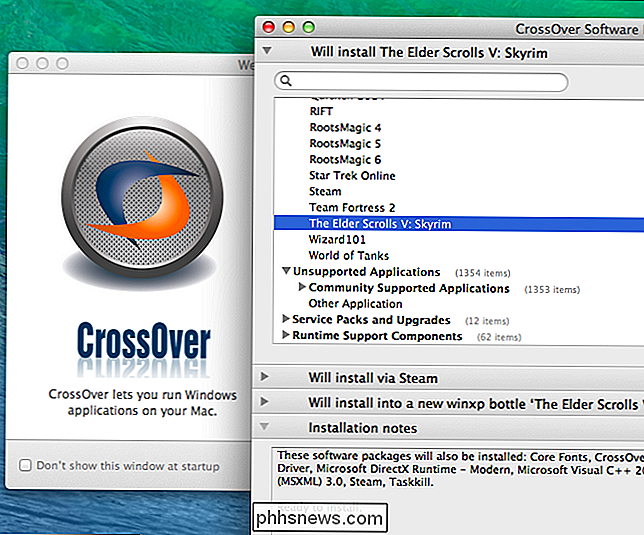
CodeWeavers 'CrossOver Mac er en betalt applikation, der vil køre Windows-programmer på Mac. Den bruger den åbne kilde-vinkode til at opnå dette, men CrossOver giver en flot grafisk grænseflade og fokuserer på officielt støtte populære programmer. Hvis et officielt støttet program ikke virker, kan du kontakte CodeWeavers og forventer, at de får det til at fungere for dig. CodeWeavers bidrager deres forbedringer tilbage til open-source Wine-projektet, så at betale for CrossOver Mac hjælper også selve vinprojektet.
CrossOver tilbyder en gratis prøveversion, som du først vil prøve det. Du kan også se en liste over hvilke programmer, der kører godt på CrossOver, inden du køber. Mens CrossOver fokuserer på kompatibilitet, er det stadig baseret på Wine, og det virker ikke med alt.
De fleste vil nok være lykkeligste på at gå til et virtuelt maskinprogram og en Windows-licens. Med CrossOver behøver du ikke at køre en virtuel Windows-maskine, men hvis du kører en Windows-virtuel maskine, kan du køre næsten alle Windows-programmer med mindre risiko for fejl. CrossOver giver teoretisk mulighed for at køre Windows PC-spil på en Mac med bedre ydeevne end i en virtuel maskine, men du risikerer at løbe ind i fejl og ikke-understøttede programmer. Boot Camp kan stadig være en bedre løsning til det.
Fjernbetjening
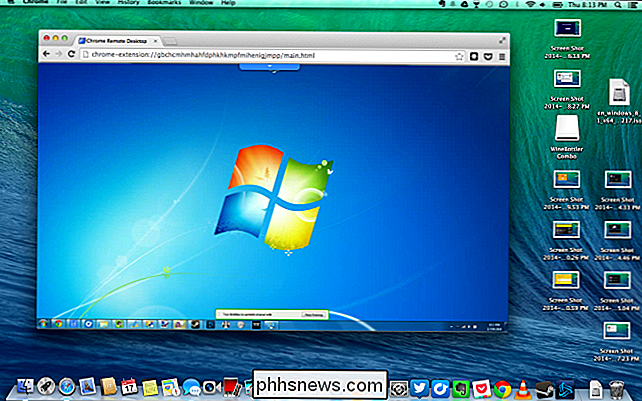
RELATED: Sådan får du adgang til Windows Remote Desktop over internettet
Hvis du allerede har et Windows-system, kan du springe over at køre Windows-software på din Mac helt og brug fjernbetjeningssoftware til at få adgang til Windows-maskinen fra din Macs skrivebord. Organisationer med forretningssoftware, der kører på Windows, kan være vært for Windows-servere og gøre deres applikationer tilgængelige for Mac, Chromebooks, Linux-pc'er, iPads, Android-tablet og andre enheder. Hvis du bare er en hjemmebruger, der også har en Windows-pc, kan du konfigurere den Windows-pc til fjernadgang og oprette forbindelse til den, når du har brug for et Windows-program. Husk, at dette ikke er ideelt til visuelt intensive applikationer som pc-spil.
Hvis du er Chrome-bruger, kan du endda bruge Chrome Remote Desktop til at oprette forbindelse til en Windows-pc, der kører Chrome fra din Mac, der kører Chrome.
Alle disse tricks kræver naturligvis mere arbejde end blot at installere et Windows-program på en Windows-pc. Hvis du har en Mac, skal du fokusere på at bruge Mac-software, når det er muligt. Windows-programmer vil ikke være så integrerede eller arbejde.
Du skal muligvis købe en Windows-licens til din Mac for at få den bedste kompatibilitet, uanset om du bruger en virtuel maskine eller installerer Windows i Boot Camp. Vin og CrossOver er gode ideer, men de er ikke perfekte.
Billedkredit: Roman Soto on Flickr

Sådan fjerner du HomeKit-enheder fra din Apple HomeKit-startside
Uanset om du ikke længere har HomeKit-tilbehør eller bare skal fjerne en phantom-indgang i dit HomeKit-hjem, er det nemt at gøre det -Hvis du ved, hvor du skal kigge Lad os nu fjerne en HomeKit-enhed og guide dig igennem processen. I vores tilfælde havde vi et problem med vores Schlage Sense-smarte lås og besluttede at simpelthen fabriks nulstille den, inden den blev tilføjet til vores HomeKit-hjem.

Sådan får du besked når der er indlæg på Instagram
Som Facebook bruger Instagram en feed-sorteringsalgoritme frem for at få alt til at vises kronologisk. Dette er fantastisk, fordi det betyder at du skal se alle de billeder, du sandsynligvis vil have, men nogle gange betyder det et indlæg fra en person, du vil se alt fra, vil blive begravet. RELATERET: Hvordan Facebooks nyhedsfeedsortering Algoritme Works Mens du ikke kan styre ordren, vises der i dit feed, kan du få beskeder, når bestemte personer sender til Instagram.



